نصب پایتون، جنگو و Virtual Environment
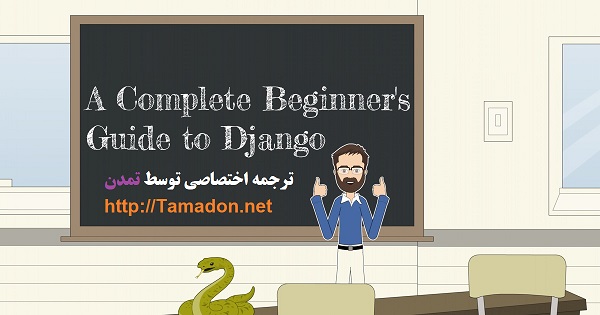
سلام
- به سایت python.org می رویم و آخرین نسخۀ ۳ را برای ویندوز دانلود می کنیم.
- در زمان نصب دقت کنیم که تیک تمام موارد از جمله pip و Environment Variable خورده باشد.
- بعد از نصب در cmd دستور زیر را وارد کنیم.
C:\>python --version
- در صورت نصب صحیح باید ورژن را نمایش دهد. مثلاً:
Python 3.7.2
- اگر خطا داد که دستور python را نمی شناسد. باید آن را به path در Environment variable در control panel اضافه کنیم.
برای اینکار:
Control panel -> system -> Edit environment variable for you account -> click on path -> edit buttom -> new buttom-> آدرس فایل اجرایی پایتون را می دهیم
یعنی این آدرس را:
C:\users\admin\AppDate\Locla\Programs\Python\Pyton37\
و در نهایت OK!
————————————–************————————————–
- دستور زیر را در CMD واریم می کنیم:
C:\> pip install virtualenv
- دستور فوق به بزرگ و کوچک حساس است.
- این برنامه چند مزیت دارد. اینکه برنامه پایتون را isolate می کند و اجازه می دهد که مثلاً همزمان چند نسخه از جنگو را داشته باشیم یا کتابخانههای برنامههای مختلف با هم درگیر نشوند و…
- برای هر پروژۀ جنگو می بایست یک Virtual Env بسازیم.
- یک فولدر با نامه دلخواه به عنوان ریشه می سازیم. قرار است تمام پروژهها درون آن قرار گیرد.
C:\> mkdir www
- یک فولدر برای پروژه ایجاد می کنیم.
C:\www> mkdir Libogram
- داخل فولدر لیبوگرام دستور زیر را وارد می کنیم.
C:\www\Libogram>virtualenv venv
- فعالسازی Virtual Env
C:\www\Libogram>venv\Scripts\activate
این دستور باعث می شود تا منبعد تمام تغییرات شامل نصب پکیج، جنگو و… صرفاً داخل این موارد (و نه به صورت سراسری) اتفاق بیفتد.
- غیر فعالسازی Virtual Env
C:\www\Libogram>venv\Scripts\deactivate.bat
————————————–************————————————–
- در همان محیط Virtual Env دستور زیر:
pip install django~=1.11.17 (که این عدد ورژن جنگو است)
- برای شروع یک پروژه (سایت) دستور زیر را وارد می کنیم.
django-admin startproject Libogram
این دستور یک سری فایل در فولدر لیبوگرام ایجاد می کند.
- manage.py فعلاً برای راهاندازی سرور استفاده می کنیم.
- init__.py__ که نشان می دهد این فولدر یک پکیج پایتون است.
- settings.py تنظیمات پروژه (توضیحات بعداً)
- urls.py برای نگاشت (map کردن) تمام آدرسها مثل http://Libogram.com/about
- wsgi.py واسط گیتوی برای توسعه دهندگان (توضیحات بعداً)
- برای راه اندازی سرور کافی است دستور زیر را وارد کنیم.
C:\www\Libogram\Libogram\>python manage.py runserver
حالا اگر در موزیلا فایرفاکس آدرس زیر را وارد کنیم، صفحۀ جنگو را میبینیم.
http://127.0.0.1:8000
میتوانیم به سادگی IP یا port را عوض کنیم. مثل:
python manage.py runserver 8088 python manage.py runserver 192.168.10.4:8088
ترجمۀ اختصاصی توسط تمدن
مطلب بعدی: ساخت app جدید یا همان ماژول جدید
مطلب قبلی: در مورد این دوره آموزشی
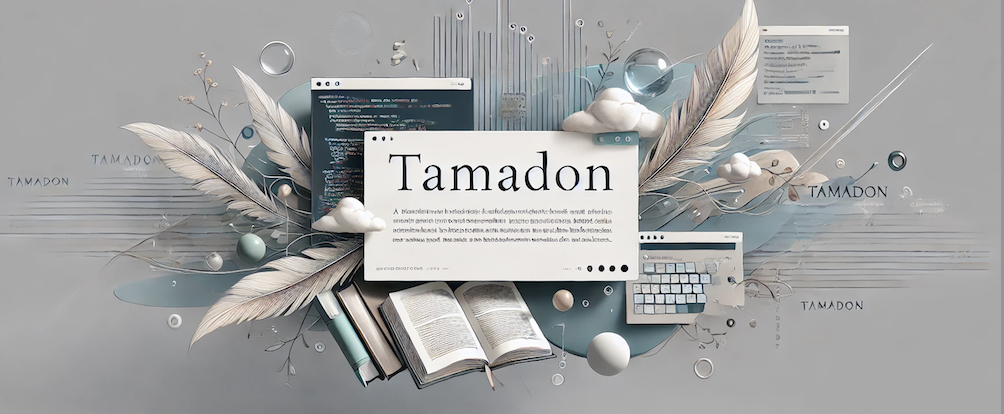
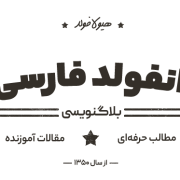
دیدگاه خود را ثبت کنید
تمایل دارید در گفتگو شرکت کنید؟نظری بدهید!